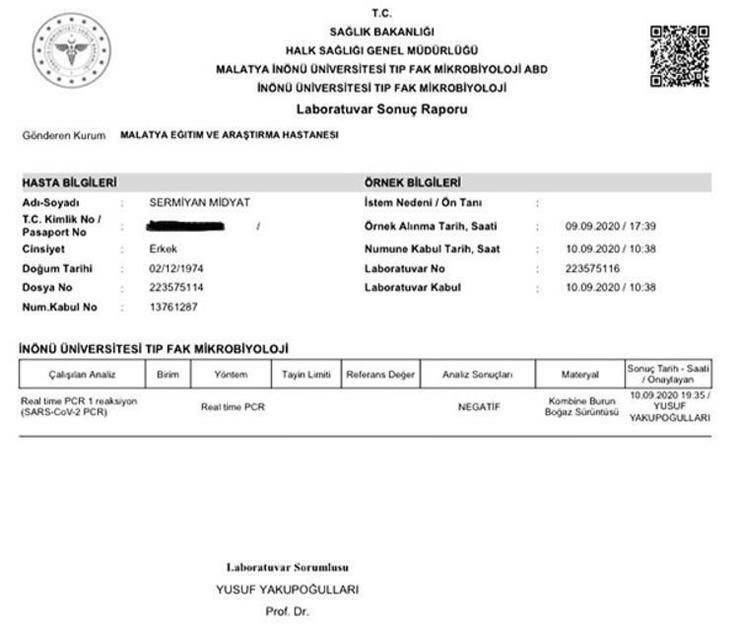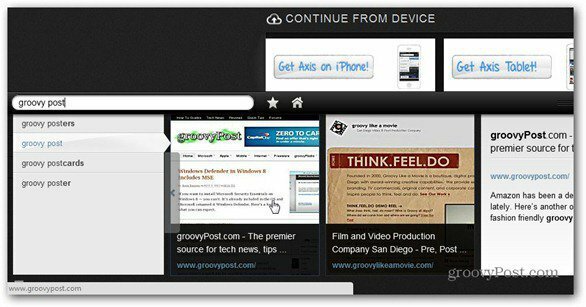Hur du inaktiverar startskärmen i Office 2013
Microsoft Office Microsoft / / March 18, 2020
Microsoft Office-stänkskärmen kan bli irriterande. Om du vill inaktivera det i Office 2010 måste du använda olika kommandon för varje program. Men i Office 2013 har Microsoft ett alternativ att inaktivera det.
När du startar en Office 2013-applikation för att skapa ett nytt dokument hälsade du med en Startskärm som visar olika mallar. Det kan vara irriterande om du bara vill komma in och starta ett nytt tomt dokument snabbt.
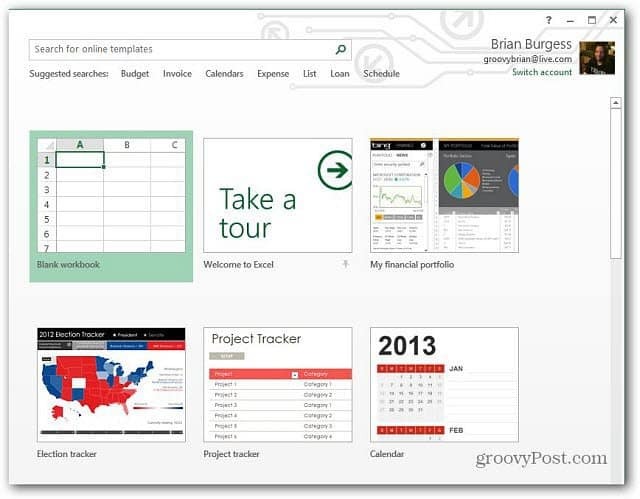
Inaktivera Start 2013-skärmen för Office
Om du vill inaktivera Start-skärmen i ett Office 2013-program öppnar du ett nytt dokument och går sedan till Arkiv >> Alternativ.
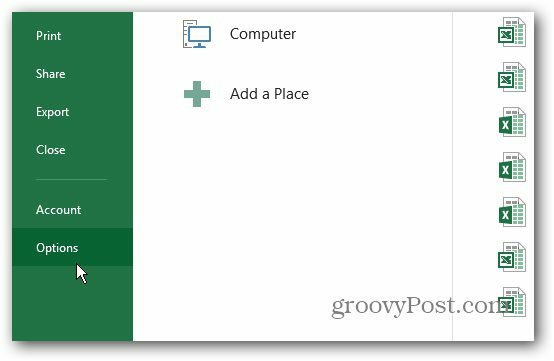
Välj Allmänt och under Start-upalternativ, avmarkera "Visa Start-skärmen när det här programmet startar" och klicka sedan på OK. Nästa gång du startar programmet kommer det att visa ett tomt dokument.

Dricks: Om du inte vill ändra den här inställningen kan du använda tangentbordet för att komma till ett tomt dokument också snabbare. Om du till exempel öppnar Word 2013, när du ser stänkskärmen, trycker du på Enter två gånger. Detta stänger stänkskärmen och väljer den tomma dokumentmallen.